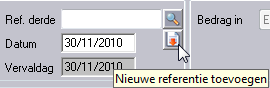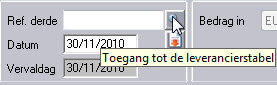Page History
...
Op basis van de BTW-nummers en/of de IBAN-rekeningen, wordt er in de boekhoudfiches gezocht. Indien het een nieuwe leverancier betreft, dan kan deze makkelijk in de boekhouding worden aangemaakt.
| Note |
|---|
Gelieve er op te letten om in de leveranciersfiches het BTW-nummer en/of ten minste een IBAN-rekeningnummer correct in te vullen in de leveranciersfiches in de boekhouding. Virtual Virtual Invoice doet dit automatisch voor de nieuwe leveranciers, maar controleer (en vul eventueel aan) of dit het geval is voor bestaande leveranciers. Indien de identificatie niet aanwezig is in de fiche in de boekhouding, kan Virtual Invoice de boekhoudkundige referentie niet vinden. Het is misschien een goed idee om alvorens te starten met Virtual Invoice en het inboeken, de BTW-nummers van de leveranciersfiches te controleren en/of aan te vullen. Op Op deze manier zullen de leveranciers correct geïdentificeerd worden. Gelieve te noteren dat dit enkel van toepassing is voor bestaande leveranciers : voor de nieuwe leveranciers worden de nummers automatisch ingevuld. |
| Warning |
|---|
In multi-dossier omgevingen, is het eveneens van belang om zich in het juiste dossier te bevinden (die overeenkomt met het de factuur), want van al de ondernemingsnummers (BTW-nummers ) die op de factuur worden teruggevonden, elimineert Virtual Invoice vanzelf deze van de ontvanger van de aankoopfacturen, die dat op niveau van het dossier werd bepaald. Een factuur bevat inderdaad in het algemeen 2 ondernemingsnummers (BTW-nummers ): deze van de uitgever en deze van de ontvanger van de factuur. |
Het is eenvoudig om een nieuwe leveranciersfiche aan te maken Wanneer de leverancier niet door Virtual Invoice herkend werd, dan kunt u een nieuwe leveranciersfiche aanmaken vanuit het inboekscherm van een WinBooks Classic aankoopfactuur:
Klik op het icoon zoals hierboven in de afbeelding is weergegeven: WinBooks maakt een leveranciersfiche aan die automatisch wordt ingevuld op basis van het BTW-nummer en de gegevens bijgehouden in een een WinBooks internetdatabase (optie: "Identificatiegegevens via internet: op dit moment enkel Belgische leveranciers).
| Info |
|---|
De leveranciersfiche in WinBooks wordt automatisch ingevuld wanneer u over een internetverbinding beschikt en wanneer uw Proxy en/of Firewall toegang tot deze database verleent. Gelieve de netwerkadministrator van uw bedrijf te raadplegen indien u een probleem ondervindt of meer informatie wenst met betrekking tot dit onderwerp. |
Per default stelt WinBooks u een referentienaam voor die de eerste 9 karakters (zonder blanco) van de leveranciersnaam weergeeft. Het maximum aantal karakters voor een referentie is 10. U kan kunt deze voorgestelde referentienaam wijzigen indien gewenst. De naam, het adres, het ondernemingsnummer (BTW-nummer ) en de bankrekeningIBAN-rekening(en) worden automatisch ingevuld. Vergeet geen default BTW-code, alsook een default rekening in te vullen: de latere inboekingen latere boekingen voor deze leverancier zullen van deze automatisch ingevulde waarden genieten.
...
Als Virtual Invoice een BTW-nummer van een buitenlandse leverancier herkent (geschiedt automatisch sinds de versie 4.0.00), dan gaat hij WinBooks niet in de WinBooks internetdatabase nakijkenzoeken. Evenwel, gaat WinBooks zal echter wel de leveranciersfiche reeds automatisch invullen met de landcode en het BTW-nummer.
...
Deze leverancier bestaat reeds in de boekhouding, maar noch zijn ondernemingsnummer (BTW-nummer), noch zijn bankrekening zijn vermeld.
U kan onmiddellijk kunt onmiddellijk vanuit het inboekscherm van WinBooks Classic in de lijst van de leveranciers gaan opzoeken via het vergrootglas .
Eens deze leverancier gevonden en ten einde hetzelfde probleem een volgende keer te vermijden, gelieve het ondernemingsnummer (BTW-nummer ) en de bankrekening IBAN-rekening in te vullen. Dit kan zeer eenvoudig: klik op het veld van het BTW-nummer in de leveranciersfiche in de boekhouding, om deze te activeren en klik vervolgens, in herkenningsmodus, d.w.z. met cursor , met de rechtermuisknop op het herkend BTW-nummer op het document in Virtual Invoice: het BTW-nummer wordt dan automatisch gekopieerd naar deze actieve boekhoudzone. Herhaal Herhaal deze procedure voor de bankrekeningde IBAN-rekening.
| Info |
|---|
U kan U kunt ook de linkermuisknop hiervoor gebruiken: het scherm met de herkende velden verschijnt. Klik vervolgens onderaan op de knop "Resultaat kopiëren naar invoerveld"bovenaan op de knop 'Kopieer' en kies vervolgens 'Kopieer in het WinBooks inboekscherm'. |
Identificatie van de leverancier ontbreekt op de factuur
...